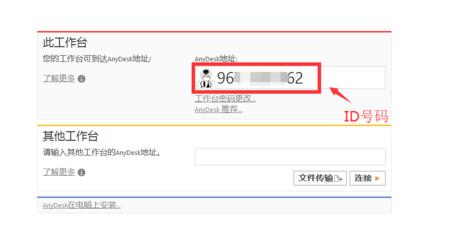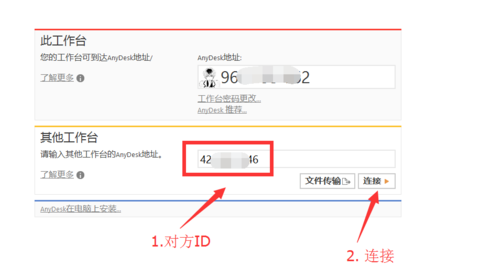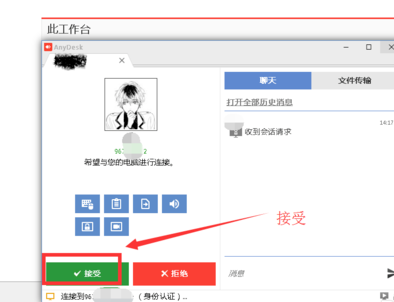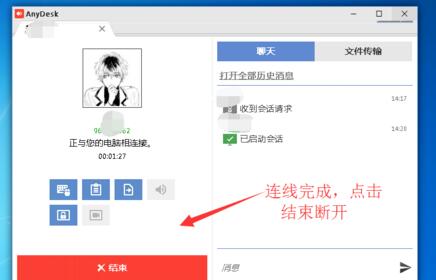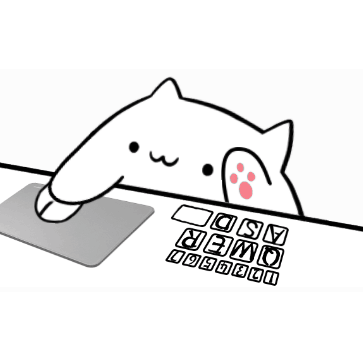AnyDesk进行远程桌面协助的详细操作讲述
时间:2019-12-16来源:华军软件教程作者:凹凸曼
相信大伙对AnyDesk软件都有些了解的,用来远程办公非常方便的。那么AnyDesk如何进行远程桌面协助呢?接下来小编就来讲解AnyDesk进行远程桌面协助的操作内容,相信一定可以帮助到你们。
双击运行AnyDesk。
双击打开以后,在主页面就能看见自己的ID号码,这个号码可以记下来,方便从别的电脑远程过来,若是别人要远程到自己的计算机,则需要把这个号码给到对方。
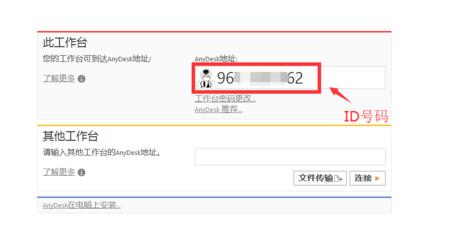
要连接别人的电脑,就需在其他工作台地址栏上填写对方的anydesk ID号码。
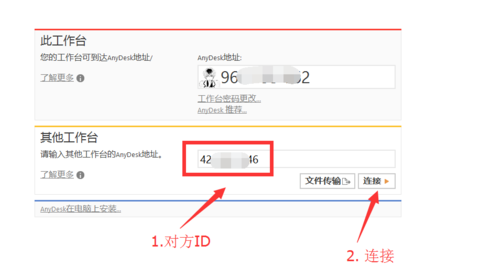
在发出连接请求后,需对方点击接受按钮才可以连接到对方电脑,当前电脑处于等待状态。

对方用户在电脑上点击接受,我们就连接到对方的电脑上了。
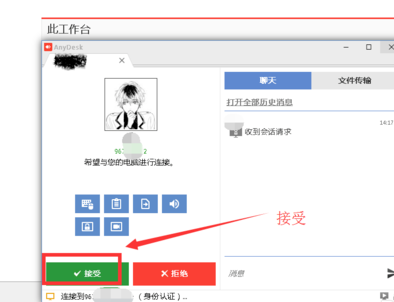
在连接对方电脑以后我们就可以协助处理问题了,在处理完成后点击结束完成远程会话。
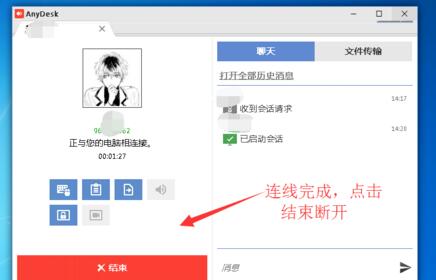
以上这里为各位分享了AnyDesk进行远程桌面协助的详细操作内容。有需要的朋友赶快来看看本篇文章吧。
热门推荐
-
芝麻日历
版本: 1.0.12.30大小:35.5MB
桌面日历/万年历/农历/记事/便签/提醒/生日管理/节假日,专业的桌面日历工具,可方便查看万年历...
-
芝麻时钟
版本: 2.10.22.32大小:38MB
芝麻时钟是很有个性的时钟软件,支持桌面时钟,任务栏时钟美化,世界时钟,桌面日历,时钟屏保。华军软件园...
-
eosmsg
版本: 6.0.2.2大小:14.05MB
eosmsg是一款专业的相机检测与管理工具,专为摄影爱好者及专业人士设计。它支持佳能、尼康、宾得、索尼等...
-
Bongo Cat Mver
版本: 1.6大小:12.3MB
Bongocat
Mver是一款非常可爱的插件,能够帮助主播在直播的工程中添加一个可爱的小猫,小猫会...
-
Bongo
版本: 1.6.0大小:12.35MB
Bongo官方版是一款趣味十足的桌面宠物软件。BongoCat
Mver最新版能够帮助用户装饰视频或桌面,支持通过鼠...